Практична робота
Створити на Робочому столі папку, дати їй ім’я Практична 3,
в ній – текстовий документ під назвою Вірш.
Запустити браузер Google Chrome.
Зайти на сайт Пустунчик за адресою www. pustunchik.ua і зберегти будь-яку сторінку цього сайту у папку Практична 3.
Відкрити сторінку пошукової системи Google.
Знайти інформацію, використавши ключові слова «Вірші для дітей про осінь».
Розглянути і оцінити знайдену інформацію, вибрати один віршик, скопіювати його у текстовий документ Вірш.
Знайти зображення осені і зберегти його у створену папку, назвати Осінь.
Продемонструвати свою роботу вчителеві.
При роботі за комп’ютером завжди дотримуйся правил поведінки і безпеки життєдіяльності!!!


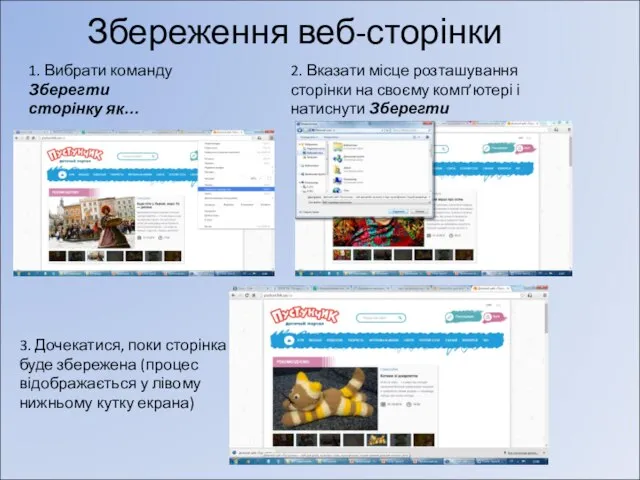
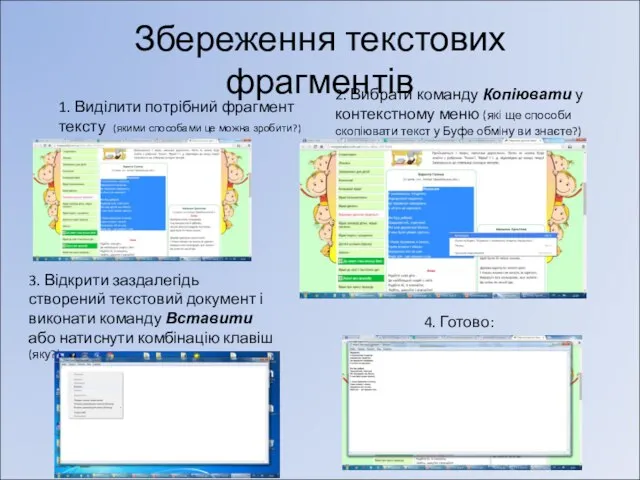








 Автоматизация стратегических задач планирования и управления
Автоматизация стратегических задач планирования и управления Универсальный программный комплекс “Кадровый учет”
Универсальный программный комплекс “Кадровый учет” Интересные факты про Новый год
Интересные факты про Новый год Социальная сеть после съемок
Социальная сеть после съемок Извлечение данных с помощью инструкции SQL SELECT
Извлечение данных с помощью инструкции SQL SELECT Социальные сети и современные цифровые технологии как инструмент для лучшей организации повседневности
Социальные сети и современные цифровые технологии как инструмент для лучшей организации повседневности Информационная безопасность. Информационная безопасность. Миф или реальность?
Информационная безопасность. Информационная безопасность. Миф или реальность? Принципы автоматизированного управления в системе центрального отопления
Принципы автоматизированного управления в системе центрального отопления Разветвляющийся вычислительный процесс
Разветвляющийся вычислительный процесс Компьютерные изображения
Компьютерные изображения Кинт: Управление санаторием. Программный комплекс для автоматизации санаторно-курортных и лечебно-профилактических учреждений
Кинт: Управление санаторием. Программный комплекс для автоматизации санаторно-курортных и лечебно-профилактических учреждений История создания сети. Компьютерные сети
История создания сети. Компьютерные сети Всемирная паутина (WWW)
Всемирная паутина (WWW) Общие сведения о языке программирования Pascal. Алфавит и словарь языка. Типы данных
Общие сведения о языке программирования Pascal. Алфавит и словарь языка. Типы данных Информатиканы оқыту әдістемелік жүйесі
Информатиканы оқыту әдістемелік жүйесі Базы данных
Базы данных Қолданбалы программалар пакеті. Программалық жабдықтар
Қолданбалы программалар пакеті. Программалық жабдықтар Протоколы маршрутизации
Протоколы маршрутизации Технологии работы с цифровым видео
Технологии работы с цифровым видео Алгоритм. Виды алгоритмов
Алгоритм. Виды алгоритмов Общие сведения о компьютерных сетях
Общие сведения о компьютерных сетях Основы работы в системе управления базами данных (СУБД) MS Access
Основы работы в системе управления базами данных (СУБД) MS Access Презентация "Единицы измерения информации" - скачать презентации по Информатике
Презентация "Единицы измерения информации" - скачать презентации по Информатике Интерактивная работа в internet. (Тема 13)
Интерактивная работа в internet. (Тема 13) Массивы
Массивы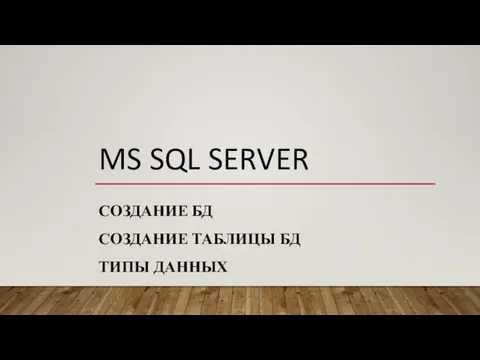 Создание БД. Создание таблицы БД
Создание БД. Создание таблицы БД Что такое информация? Виды информации
Что такое информация? Виды информации Мобильное приложение по формированию индивидуального сбалансированного рациона питания
Мобильное приложение по формированию индивидуального сбалансированного рациона питания